เนื้อหา
พื้นฐาน
การแนะนำ
4Easysoft iOS Data Backup and Restore จะช่วยให้คุณสำรองข้อมูลจากอุปกรณ์ iOS ของคุณและกู้คืนข้อมูลจากคอมพิวเตอร์ของคุณได้อย่างง่ายดาย รองรับข้อมูล iOS ทุกประเภท รวมถึงไฟล์สื่อ ข้อความ แคชของแอป และอื่นๆ ด้วยโหมดเข้ารหัส คุณสามารถสำรองข้อมูลความเป็นส่วนตัวของคุณด้วยรหัสผ่านได้อย่างปลอดภัย
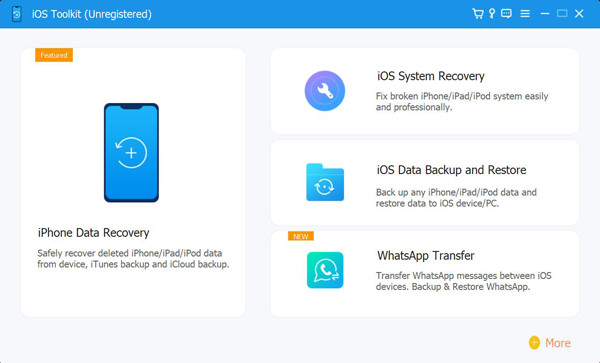
ลงทะเบียน
การทดลองใช้ 4Easysoft iOS Data Backup and Restore ฟรี รองรับข้อมูลเพียงเล็กน้อยเท่านั้น ดังนั้นคุณสามารถซื้อใบอนุญาตเพื่อรับฟีเจอร์เต็มรูปแบบและสำรอง/กู้คืนข้อมูล iOS ทั้งหมดของคุณได้อย่างรวดเร็วภายในไม่กี่นาที
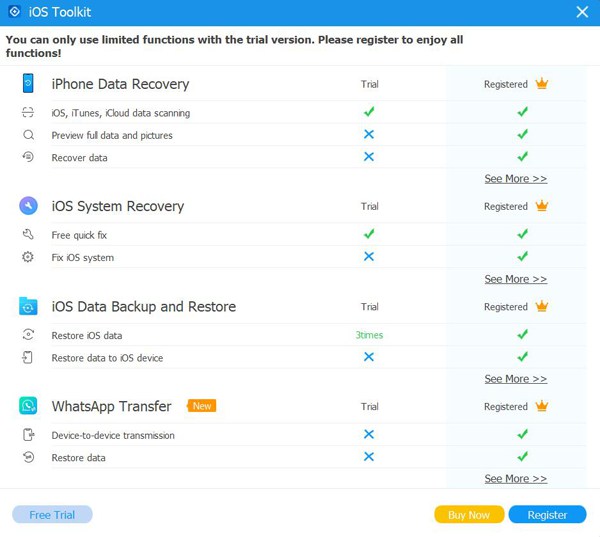
หลังจากซื้อเวอร์ชันเต็มแล้ว คุณสามารถอ่านขั้นตอนด้านล่างเพื่อลงทะเบียนบัญชีแบบชำระเงินของคุณได้ คลิก ลงทะเบียนไอคอนผลิตภัณฑ์นี้ บนอินเทอร์เฟซหลัก และเลือก ลงทะเบียน ปุ่ม. จากนั้นคุณควรป้อนที่อยู่อีเมลของคุณและรหัสลงทะเบียนที่คุณได้รับจากเรา ในที่สุดให้คลิกที่ ตกลง ปุ่มเพื่อเปิดใช้งานเวอร์ชันเต็ม

ความพึงใจ
คลิก การตั้งค่า เมนูแล้วเลือก การตั้งค่า ปุ่มเพื่อเปลี่ยนการตั้งค่าทั้งหมดตามที่คุณต้องการ ด้านล่างการตั้งค่าเส้นทางการจัดเก็บ คุณยังสามารถเปลี่ยนการตั้งค่าการอัพเดตได้ ทำเครื่องหมายที่ ตรวจสอบการอัพเดตโดยอัตโนมัติ ตัวเลือกเพื่อให้แน่ใจว่าคุณสามารถเข้าถึงคุณสมบัติใหม่ได้ทันเวลา คุณยังสามารถเปิดการอัปเดตอัตโนมัติเมื่อคุณออกจากโปรแกรม
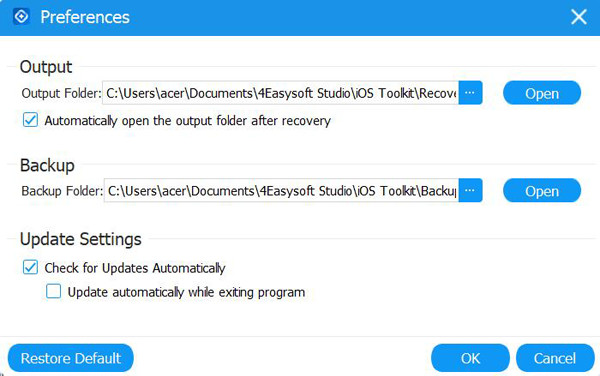
สำรองข้อมูล iOS
ที่นี่คุณสามารถเรียนรู้วิธีการสำรองข้อมูล iPhone/iPad ของคุณไปยัง Windows/Mac และเพิ่มพื้นที่ว่างในโทรศัพท์ของคุณ ทำตามขั้นตอนด้านล่าง:
ขั้นตอนที่ 1เปิด 4Easysoft iPhone Data Recovery แล้วคลิก การสำรองข้อมูล iOS ปุ่มบนอินเทอร์เฟซหลัก จากนั้น คุณต้องเชื่อมต่ออุปกรณ์ iOS ของคุณกับคอมพิวเตอร์ผ่าน USB จากนั้นให้คลิกที่ การสำรองข้อมูล iOS ปุ่ม.

ขั้นตอนที่ 2จากนั้นคุณสามารถเลือก การสำรองข้อมูลมาตรฐาน หรือ การสำรองข้อมูลที่เข้ารหัส- หากคุณมีข้อมูลความเป็นส่วนตัวซึ่งได้รับการป้องกันด้วยรหัสผ่าน คุณจะต้องเลือกโหมดที่เข้ารหัส หลังจากนั้นให้คลิกที่ เริ่ม ปุ่มเพื่อดำเนินการต่อ

ขั้นตอนที่ 3เลือกข้อมูลที่ต้องการจากสื่อ ข้อความ รายชื่อ และบันทึกช่วยจำ ตามความต้องการของคุณ ในที่สุดให้คลิกที่ ต่อไป ปุ่มเพื่อสำรองข้อมูลเหล่านั้นอย่างรวดเร็ว

กู้คืนข้อมูล iOS
หากคุณเปลี่ยนเป็น iPhone/iPad ใหม่ คุณสามารถใช้เครื่องมือนี้เพื่อกู้คืนข้อมูลได้อย่างง่ายดาย นี่คือขั้นตอนโดยละเอียดสำหรับคุณ:
ขั้นตอนที่ 1เลือก การกู้คืนข้อมูล iOS ปุ่มและเชื่อมต่ออุปกรณ์ iOS ของคุณเข้ากับคอมพิวเตอร์ ที่นี่คุณสามารถดูประวัติการสำรองข้อมูลทั้งหมดพร้อมข้อมูลอุปกรณ์ ขนาดการสำรองข้อมูล และเวลา

ขั้นตอนที่ 2เลือกอันที่ต้องการแล้วคลิก ดูเลย ปุ่มเพื่อเรียกดูข้อมูลสำรองทั้งหมดโดยละเอียด จากนั้นเลือกข้อมูลที่คุณต้องการกู้คืน คุณควรทราบว่าขณะนี้มีเพียงรายชื่อติดต่อและบันทึกเท่านั้นที่สามารถกู้คืนไปยังอุปกรณ์ได้ และข้อมูลอื่น ๆ จะถูกบันทึกไว้ในคอมพิวเตอร์ของคุณ

 สำหรับวินโดวส์
สำหรับวินโดวส์ สำหรับแมค
สำหรับแมค โซลูชั่นออนไลน์ฟรี
โซลูชั่นออนไลน์ฟรี
